win7游戏不能全屏怎么办 win7运行游戏无法全屏解决方法
来源:xitongzhushou.com
时间:2024-12-07 17:30:55 487浏览 收藏
有志者,事竟成!如果你在学习文章,那么本文《win7游戏不能全屏怎么办 win7运行游戏无法全屏解决方法》,就很适合你!文章讲解的知识点主要包括,若是你对本文感兴趣,或者是想搞懂其中某个知识点,就请你继续往下看吧~
嗨,大家好!你们知道吗?我们电脑上的很多游戏都是默认全屏显示的,可是有些用win7系统的小伙伴发现他们的电脑在玩游戏时不能全屏,即使设置了游戏设置也无济于事。不过,别担心,我们可以通过设置注册表或者调整分辨率来实现游戏全屏哦!今天,我来教大家具体的步骤,有需要的小伙伴可以跟着我一起操作哦!
win7游戏不能全屏怎么办
方法一
1、分辨率没问题,就点击开始——搜索”regedit“——点击regedit。
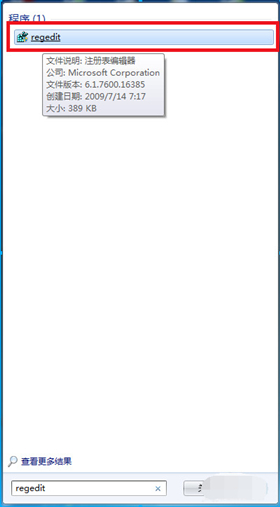
2、接着选择HEKY_LOCAL_MACHINE\SYSTEM\ControlSet001\Control。
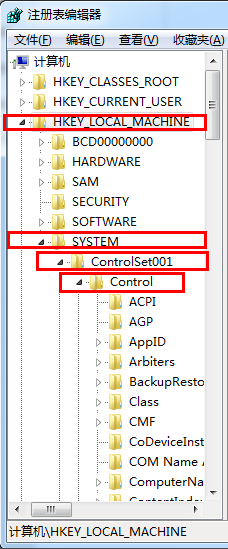
3、然后点击GraphicsDrevers——configuration。
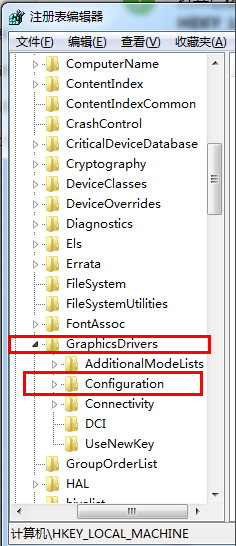
4、接着在configuration上右击选择查找。
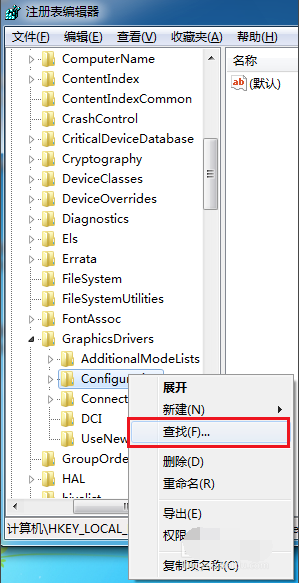
5、然后输入”scaling“,点击”查找下一个“
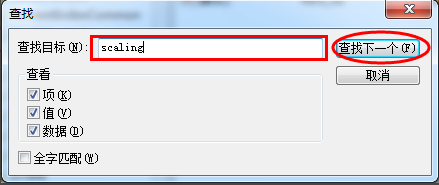
6、右键点击scaling,选择”修改“。
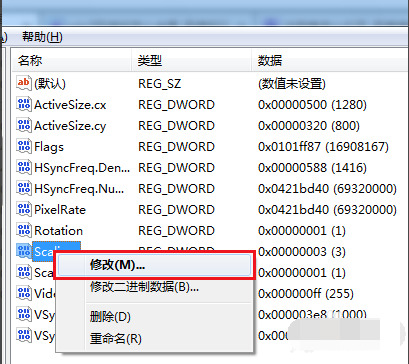
7、将数值数据由4改为3即可。(少数部分修改后没有游戏仍不能全屏,将3改4后看看能不能全屏,把游戏关闭后,再将4改为3)
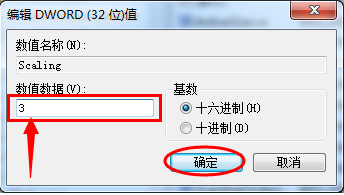
方法二
1、右击桌面,然后选择屏幕分辨率。
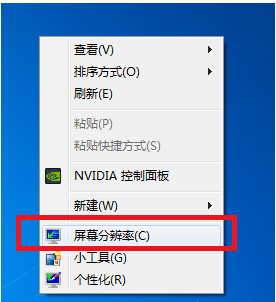
2、接着选择分辨率,选择推荐的分辨率,然后确定保存。
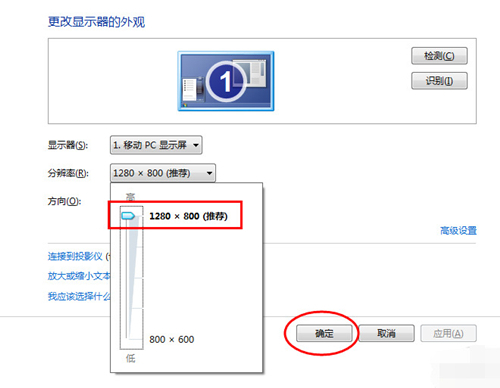
理论要掌握,实操不能落!以上关于《win7游戏不能全屏怎么办 win7运行游戏无法全屏解决方法》的详细介绍,大家都掌握了吧!如果想要继续提升自己的能力,那么就来关注golang学习网公众号吧!
-
501 收藏
-
501 收藏
-
501 收藏
-
501 收藏
-
501 收藏
-
414 收藏
-
219 收藏
-
111 收藏
-
130 收藏
-
491 收藏
-
320 收藏
-
403 收藏
-
461 收藏
-
265 收藏
-
210 收藏
-
182 收藏
-
465 收藏
-

- 前端进阶之JavaScript设计模式
- 设计模式是开发人员在软件开发过程中面临一般问题时的解决方案,代表了最佳的实践。本课程的主打内容包括JS常见设计模式以及具体应用场景,打造一站式知识长龙服务,适合有JS基础的同学学习。
- 立即学习 543次学习
-

- GO语言核心编程课程
- 本课程采用真实案例,全面具体可落地,从理论到实践,一步一步将GO核心编程技术、编程思想、底层实现融会贯通,使学习者贴近时代脉搏,做IT互联网时代的弄潮儿。
- 立即学习 516次学习
-

- 简单聊聊mysql8与网络通信
- 如有问题加微信:Le-studyg;在课程中,我们将首先介绍MySQL8的新特性,包括性能优化、安全增强、新数据类型等,帮助学生快速熟悉MySQL8的最新功能。接着,我们将深入解析MySQL的网络通信机制,包括协议、连接管理、数据传输等,让
- 立即学习 500次学习
-

- JavaScript正则表达式基础与实战
- 在任何一门编程语言中,正则表达式,都是一项重要的知识,它提供了高效的字符串匹配与捕获机制,可以极大的简化程序设计。
- 立即学习 487次学习
-

- 从零制作响应式网站—Grid布局
- 本系列教程将展示从零制作一个假想的网络科技公司官网,分为导航,轮播,关于我们,成功案例,服务流程,团队介绍,数据部分,公司动态,底部信息等内容区块。网站整体采用CSSGrid布局,支持响应式,有流畅过渡和展现动画。
- 立即学习 485次学习
